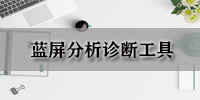Windows蓝屏代码查询工具官方版是一款很实用的电脑蓝屏代码查询工具。Windows蓝屏代码查询工具官方版包含蓝屏代码数达385个,Windows蓝屏代码查询工具官方版能让用户根据Windows电脑蓝屏代码查找电脑出现蓝屏的原因,软件包含最全的蓝屏代码,软件能够从微软知识库中获得问题的解决方案。
Windows蓝屏代码查询工具官方版是一款很实用的电脑蓝屏代码查询工具。Windows蓝屏代码查询工具官方版包含蓝屏代码数达385个,Windows蓝屏代码查询工具官方版能让用户根据Windows电脑蓝屏代码查找电脑出现蓝屏的原因,软件包含最全的蓝屏代码,软件能够从微软知识库中获得问题的解决方案。
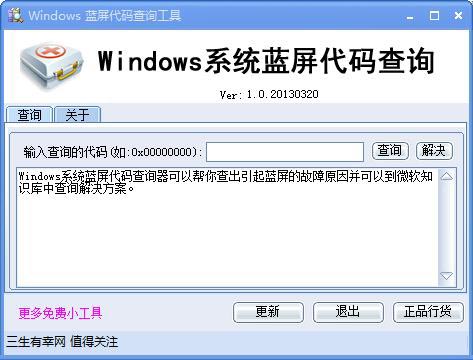
常见问题
Windows蓝屏代码查询工具官方版的常见问题如下:
电脑蓝屏如何解决?
1.重启
有时它只是一个程序或驱动程序出错,它们将在重新启动后恢复。
2.新硬件
首先,您应该检查是否插入了新硬件。这个问题被许多人忽视,经常导致许多无法解释的失败。
如果您确定没有问题,请拔下它,尝试另一个插槽并安装最新的驱动程序。
另请检查Microsoft网站上的硬件兼容性列表,以查看硬件是否与操作系统兼容。
如果您的硬件不在表中,那么您可以从硬件制造商的网站获取查询或致电他们。
3.新的驱动程序和新服务
如果您刚刚为某个硬件安装了新驱动程序,或者安装了一个软件,并且在系统服务中添加了相应的项目(例如:防病毒软件,CPU散热软件,防火墙软件等),则会出现在重启或使用蓝屏故障,在安全模式下卸载或禁用。
4.检查病毒
冲击波和冲击波等病毒有时会导致Windows蓝屏冻结,因此杀死病毒至关重要。
同时,一些木马间谍软件也会触发蓝屏,因此*使用相关工具进行扫描。
5.检查BIOS和硬件兼容性
对于较新的计算机,经常会出现蓝屏问题。您应检查并将BIOS升级到最新版本,并关闭与内存相关的项目,例如缓存和映射。
此外,您应该根据Microsoft网站上的硬件兼容性列表检查您的硬件。
另外,如果主板BIOS不能支持大容量硬盘,也会造成蓝屏,需要升级。
6.检查系统日志
在“开始运行”中输入“EventVwr.msc”,返回后按“输入事件查看器”,并检查“系统日志”和“应用程序日志”中标记为“错误”的项目。
7.查询停止代码
在蓝色屏幕中记下密集的E文本并使用此工具进行查询。在正常情况下,您可以找到相应的解决方案案例。
8.最后一次配置正确
通常,更新硬件驱动程序或添加硬件并安装其驱动程序后会出现蓝屏。此时,您可以使用系统提供的“上次正确配置”启动计算机。
使用方法
1、直接的输入你需要查询的蓝屏代码;
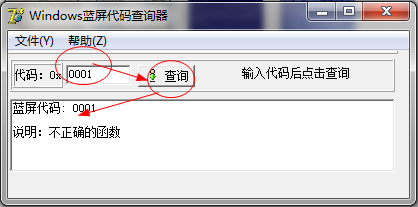
2、如输入‘0009’就可以获得是储存体控制区块位址无效的结果;
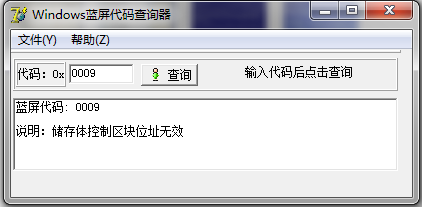
3、超出蓝屏代码是查不出来的!
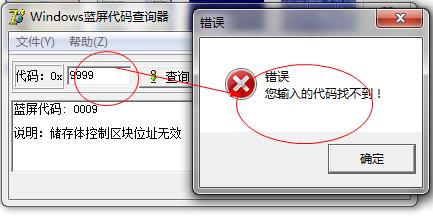
软件特别说明
解压密码:www.downza.cn

 Microsoft Toolkit 4.3.5.10
Microsoft Toolkit 4.3.5.10
 paragon ntfs for mac 中文版v15.5.102
paragon ntfs for mac 中文版v15.5.102
 360安全卫士 14.0
360安全卫士 14.0
 Crossover 官方版24.0.4
Crossover 官方版24.0.4
 Windows11 ppt 4.3.5.10
Windows11 ppt 4.3.5.10
 360安全浏览器 官方最新
360安全浏览器 官方最新